Promozione su Facebook
Una volta connesso il tuo negozio alla tua pagina Facebook, devi aiutare i tuoi clienti a trovare il tuo negozio. Ci sono molti modi, sia gratuiti che a pagamento, di pubblicizzare i prodotti del tuo negozio di Facebook ai follower e a un pubblico più vasto.
Condividere i prodotti sulla timeline della propria pagina Facebook
Facebook Timeline è una sezione speciale sul profilo o sulla pagina aziendale di Facebook all’interno della quale è possibile condividere foto, video… e prodotti.
Quando condividi i prodotti del tuo negozio di Facebook sulla Timeline della tua pagina aziendale o sulla tua Timeline personale, puoi coinvolgere le persone che ti seguono già e incoraggiarle a visitare il tuo negozio e a sfogliare i tuoi prodotti.
Per condividere un prodotto del negozio di Facebook:
- Accedere alla propria pagina aziendale di Facebook (Facebook Business) e navigare fino alla sezione Negozio.
- Fare clic su Condividi nella parte inferiore dell’immagine del prodotto:

- Selezionare dove si desidera condividere il prodotto tra le seguenti opzioni:
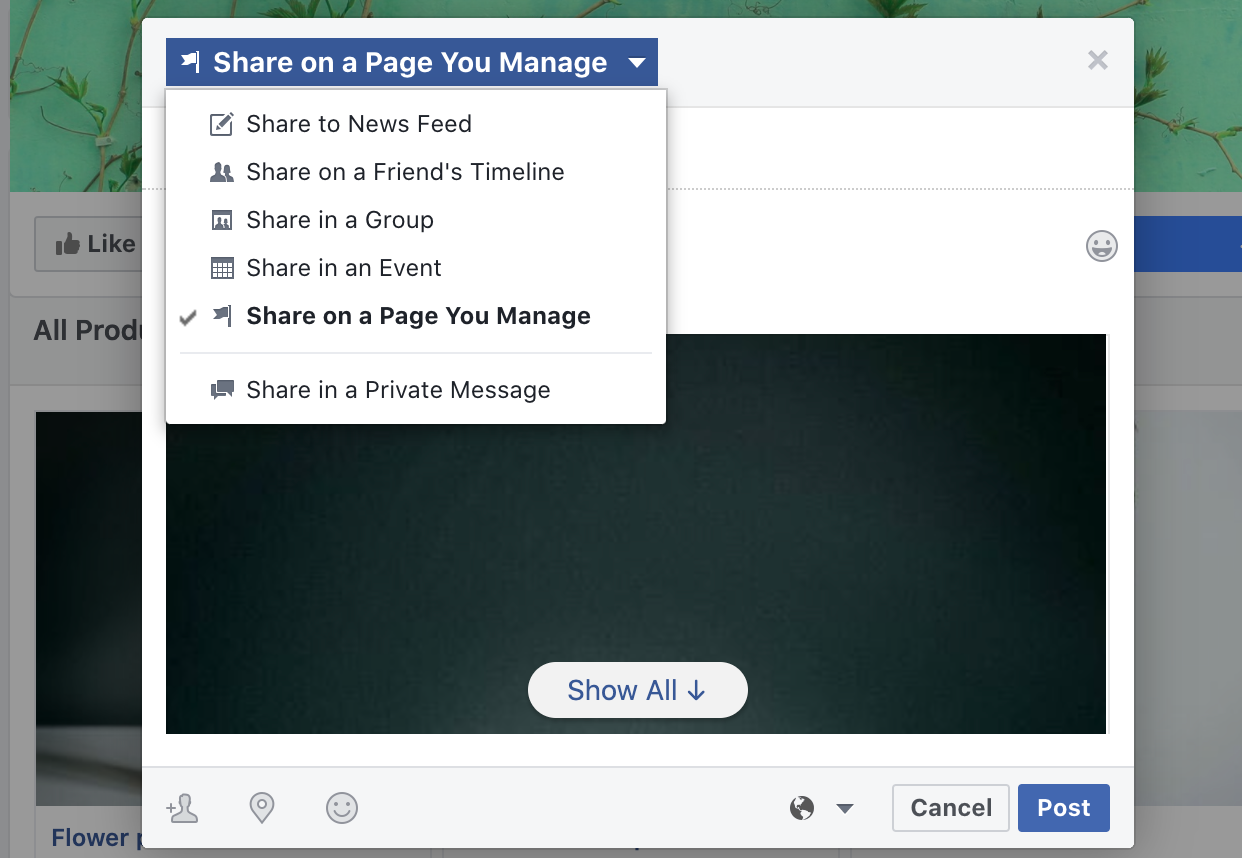
- Aggiungere un messaggio per incoraggiare gli utenti a comprare il prodotto. Per esempio, è possibile descrivere i benefici del proprio prodotto o condividere alcune informazioni promozionali stagionali. Può anche essere un nuovo articolo o l’articolo più venduto nel proprio catalogo che si è messo in vendita, ecc:

- Fare clic su Pubblica.
Una volta pubblicato, i follower potranno acquistare un prodotto condiviso cliccando sul pulsante “Acquista”.
Configurare il pulsante Acquista subito
È possibile impostare il pulsante di invito all’azione “Acquista subito” sulla propria pagina aziendale di Facebook e collegarlo al proprio sito web o alla sezione Negozio di Facebook. In questo modo i tuoi follower potranno trovare i prodotti e fare acquisti online con maggiore facilità.

Per aggiungere il pulsante Acquista subito alla propria pagina di Facebook:
- Fare clic sul pulsante +Aggiungi sotto l’immagine di copertina.
- Selezionare Acquisti con te → Acquista ora, quindi premere su Avanti.
- Indicare dove si desidera reindirizzare i visitatori e premere Fine.
Taggare i prodotti del proprio negozio di Facebook
È possibile taggare i prodotti del proprio negozio nelle foto e nei video in modo che i potenziali clienti possano cliccare su quei tag per acquistare i prodotti. È possibile taggare fino a 30 prodotti della sezione Negozio nei post della propria pagina.
Per taggare un prodotto in una foto o un video:
- Accedere alla propria pagina Facebook aziendale.
- Nella sezione Pagine, fare clic sulla pagina del proprio negozio e andare alla sezione Home.
- Scorrere verso il basso fino alla sezione Crea un post e premere Tagga un prodotto. È possibile immettere una descrizione nel campo di testo:

- Aggiungere foto o video per iniziare a taggare i prodotti.
- Fare clic sull’articolo desiderato nella foto per taggarlo e selezionare il titolo o l’ID prodotto dal catalogo.
- Premere Salva.
- Visualizzare l’anteprima del post. È possibile aggiungere altro testo nell’apposito campo e premere Condividi ora per pubblicare il post nella timeline.
Quando i visitatori faranno clic su un tag, vedranno la pagina del prodotto taggato. Potranno andare velocemente al tuo sito web per fare l’acquisto.
Tag dei prodotti su Instagram
È possibile taggare dei prodotti sui post di Instagram dal catalogo del proprio negozio di Facebook e fornire maggiori informazioni quando il cliente tocca il tag. Questa funzione aiuta a condividere i dettagli dei prodotti, i prezzi e un link diretto al proprio negozio dove i clienti possono completare l’acquisto.

Devi utilizzare il negozio di Facebook perché funzioni. Instagram richiama il tuo feed di prodotti di Facebook. È possibile collegare il proprio negozio con Facebook in qualsiasi momento.
Per utilizzare la funzione, è necessario collegare il proprio account aziendale di Instagram con la propria pagina aziendale di Facebook. Una volta completato il collegamento, Instagram esaminerà il tuo account prima di concedere l’accesso alla funzione.
Consultare le nostre istruzioni dettagliate sulla vendita dei prodotti su Instagram.
Promuovere prodotti tramite gli annunci dinamici di Facebook
Gli annunci di Facebook sono disponibili in molti formati diversi, ma gli annunci dinamici sono uno dei formati di annunci più utili attualmente disponibili per gli operatori di e-commerce. Gli annunci dinamici di Facebook mostrano automaticamente il tuo catalogo di prodotti al pubblico più rilevante su Facebook, Instagram, Audience Network e Messenger.
Se usi la nostra soluzione Ecommerce come tuo negozio online, puoi impostare annunci dinamici con uno sforzo minimo.. Sarà sufficiente:
- Collegare il tuo negozio a Facebook.
- Installare il pixel di Facebook.
- Impostare la tua campagna pubblicitaria (in inglese) utilizzando l’obiettivo Conversioni per attrarre nuovi acquirenti sul tuo negozio. Puoi creare un’audience simile alle persone che hanno intrapreso le azioni che ti interessano (come completare un acquisto) e trovare nuovi potenziali clienti.
Una volta creata la campagna, quest’ultima continuerà a lavorare per te per tutto il tempo che desideri, trovando le persone giuste per ciascun prodotto e utilizzando sempre prezzi e disponibilità aggiornate.
Puoi anche promuovere il post con i prodotti taggati a un’audience di tua scelta. Ottieni maggiori informazioni sulle differenze tra i post incentivati e gli annunci di Facebook nel Centro assistenza di Facebook.
Usare gli annunci di retargeting di Facebook
Un altro modo efficace per incrementare le vendite è rivolgersi ai clienti (in inglese) che hanno visto i tuoi prodotti o aggiunto articoli al carrello ma se ne sono andati senza fare un acquisto. Puoi attirare quei clienti nel tuo negozio con annunci personalizzati su altri siti web che visitano.
Per informazioni su come impostare la campagna pubblicitaria di retargeting, visita il Centro assistenza di Facebook →